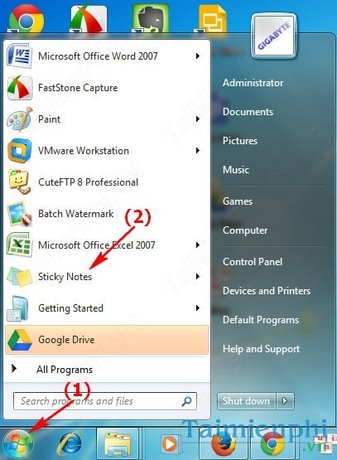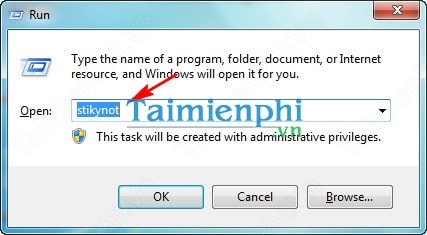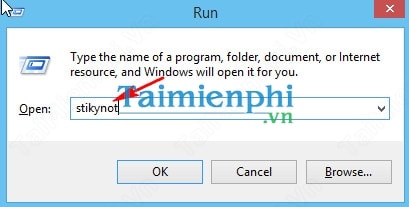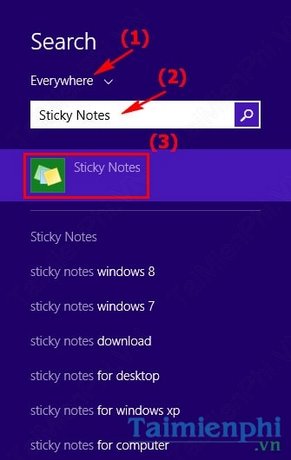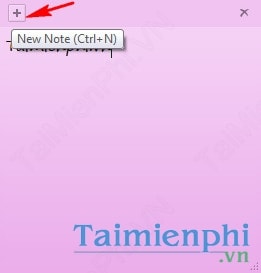Cùng xem Cách tạo ghi chú trên màn hình máy tính trên youtube.
Thông thường bạn dùng giấy ghi nhớ để lưu lại và ghi nhớ công việc, lịch hẹn, thông tin quan trọng, … Tuy nhiên cách làm này không phù hợp nếu bạn thường xuyên làm việc trên máy tính. Và tiện ích Sticky Notes có sẵn trong Windows sẽ giúp bạn tạo ghi chú trên máy tính dễ dàng và thuận tiện.
Bài viết liên quan
Bạn đang xem: ghi chú desktop
- Hướng dẫn sử dụng Vov sticky note trên Windows 10
- Top 5 phần mềm ghi chú trên máy tính miễn phí
- Hướng dẫn đăng ký Evernote, tạo tài khoản Evernote, phần mềm ghi chú
- (Giveaway) Đăng ký bản quyền Quick Notes Plus, ghi chú chuyên nghiệp
- Tạo ghi chú trên Chrome, nhắc việc trực tiếp trên Google Chrome
Sticky Notes là tiện ích được tích hợp sẵn trong hệ thống Windows giúp bạn tạo các ghi chú trên Desktop nhằm ghi lại các hoạt động, sự kiện, nhiệm vụ, … Nhờ có nó bạn sẽ không phải lo sẽ bỏ lỡ cuộc hẹn, sự kiện quan trọng nào. Qua bài viết dưới đây, bạn sẽ biết cách tạo ghi chú trên màn hình máy tính Windows 7/8/8.1
Hướng dẫn Cách tạo ghi chú trên màn hình máy tính
Bước 1: Mở tiện ích Sticky Notes trên máy tính
* Đối với Windows 7 (Tải bản cài đặtr Win 7)
– Cách 1: Vào Start ->Sticky Notes
– Cách 2: Nhấn tổ hợp phím Windows + R, Tại cửa sổ mới hiện ra bạn nhập vào stikynot và nhấn Enter
Tham khảo: chứng chỉ tin học quốc tế icdl
Xem Thêm : Kỹ thuật chụp phơi sáng trên máy ảnh
*Đối với Windows 8/8.1 (Tải bản cài đặt Win 8 hoặc Win 8.1)
– Cách 1: Nhấn tổ hợp phím Windows + R, Tại cửa sổ mới hiện ra bạn nhập vào stikynot và nhấn Enter
– Cách 2: Tại màn hình Desktop nhấn phím F3 để tìm kiếm. (1) Bạn chọn Everywhere (tìm kiếm ở bất cứ đâu); (2) nhập từ khóa Sticky Notes vào khung tìm kiếm; (3) Click vào kết quả tìm kiếm phía dưới để mở tiện ích lên.
Bước 2: Tạo ghi chú trên Sticky Notes. Sau khi khởi động tiện ích lên, bạn có thể tạo các ghi chú trên đó.
– Ngoài ra, bạn có thể tùy chỉnh kích thước giao diện Sticky Notes bằng cách di chuyển trỏ chuột xuống phía dưới bên phải và tùy chỉnh kích thước giao diện.
Xem thêm: Quang phổ nhiễu xạ tia X (XRD) và ứng dụng
Xem Thêm : Học chứng chỉ sư phạm ở đâu tốt?
– Thay đổi màu sắc giao diện mặc định của Sticky Notes bằng cách chuột phải vào phần nhập nội dung và chọn màu sắc mà bạn muốn thay đổi ( Ở đây wiki.onlineaz.vn chọn màu hồng – Pink)
Và đây là kết quả.
Bước 3: Thêm hoặc xóa ghi chú
– Thêm ghi chú: Bạn click chuột vào biểu tượng dấu thập phía trên bên trái hoặc nhấn tổ hợp phím Ctrl + N.
– Xóa ghi chú: Nhấn vào dấu X phía trên bên phải, khi đó xuất hiện hộp thoại hỏi bạn có chắc chắn muốn xóa ghi chú không. Chọn Yes để tiếp tục xóa.
MẹoCửa sổ làm việc của Sticky Notes không có đầy đủ hệ thống menu cho phép bạn định dạng văn bản. Tuy nhiên bạn có thể sử dụng các tổ hợp phím tắt để định dạng văn bản:
– Ctrl + B: Chữ đậm- Ctrl + I: Chữ nghiêng- Ctrl + U: Chữ gạch chân- Ctrl + Shift + A: Chuyển văn bản sang chữ in hoa- Ctrl + L: Căn chỉnh sang trái- Ctrl + R: Căn chỉnh sang phải- Ctrl + E: Căn chỉnh ra giữa- Ctrl + Shift + >: Tăng kích cỡ văn bản-Ctrl + Shift + <: giảm=”” kích=”” cỡ=”” văn=””>-Ctrl + 1: Khoảng cách dòng đơn-Ctrl + 2: Khoảng cách dòng đôi-Ctrl + 5: Khoảng cách 1.5 dòng
Trên đây chúng tôi đã hướng dẫn các bạn cách tạo ghi chú trên màn hình máy tính. Ngoài ra, bạn có thể tham khảo cách gõ tiếng Việt trong Sticky Notes nếu muốn viết chữ có dấu.
Có thể bạn quan tâm: dao tao can bo , chung chi chi huy truong
Nguồn: https://dongnaiart.edu.vn
Danh mục: Tổng hợp
Lời kết: Trên đây là bài viết Cách tạo ghi chú trên màn hình máy tính. Hy vọng với bài viết này bạn có thể giúp ích cho bạn trong cuộc sống, hãy cùng đọc và theo dõi những bài viết hay của chúng tôi hàng ngày trên website: Dongnaiart.edu.vn